MS Word是一个很棒的写作程序,有很棒的表格编辑工具,可以在你的文档中创建表格。但是,它很长一段时间缺乏的功能是旋转表。这造成了许多不便。不过别担心。这篇文章将向你展示如何用一个简单的方法在Word中旋转表格。这篇文章将以MS Word 2019作为本教程的示例,尽管以下方法也适用于以前版本的Word。让我们直接进入教程。
如何旋转一个表在Word与2种方法
有两种方法可以轻松地在Word中旋转表格。第一个是将表格作为图像旋转,另一个是使用文本框方法旋转。
第1部分。使用Image方法在Word中旋转表格
下面的方法简单快捷。它甚至可以与旧版本的Word兼容。
以下是如何做到这一点:
步骤1。点击表格顶部的“+”图标。这将选择你桌子上的所有东西。现在按“Ctrl”+“C”或“Cmd”+“C”复制内容。
步骤2。创建一个新的Word文档,或在现有的Word文档中,通过点击“Ctrl”+“V”或“Cmd”+“V”粘贴复制的内容。
步骤3。您将看到一些粘贴选项。它们看起来一定是这样的:

步骤4。选择“粘贴为图片”选项。这将粘贴你的表格作为一个图像。现在,选择你的图像,你会看到一个旋转箭头。
第5步。现在,使用那个箭头以您想要的方式旋转您的表。
这种方法的缺点是,在粘贴表之后,您将无法编辑它。因此,请确保只在完成工作后才这样做。但是,如果需要一种可以粘贴甚至编辑内容的方法,该怎么办呢?
这就是我们为你准备的下一个节目!
第2部分。使用文本框方法在Word中旋转表
这种方法也和前一种方法一样简单,我推荐这一种方法。
这是如何做到的:
步骤1。点击表格顶部的“+”图标。这将选择你桌子上的所有东西。现在按“Ctrl”+“C”或“Cmd”+“C”复制内容。
步骤2。在一个新的Word文档或你现有的文档中,通过点击“插入”>“文本框”创建一个新的文本框,并选择“绘制文本框”选项。现在拖动并创建一个与表格大小相同或更大的文本框。

步骤3。通过点击键盘上的“Ctrl”+“V”或“Cmd”+“V”,将表格的内容粘贴到文本框中。
步骤4。现在,您将在文本框的顶部看到一个旋转箭头。点击它并旋转它来旋转表格。

就是这样!现在您可以轻松地在Word文档中旋转表格了!这种方法最好的部分是您的表将保持可编辑。
但也有一个问题。粘贴表格后,文本框将创建一个额外的边框。你可以通过选择文本框,点击顶部栏的“格式”,然后选择“形状轮廓”来删除它。接下来,点击下拉菜单,从那里选择“No Outline”。就是这样!现在完成了!
使用PDF的优势
一般来说,PDF可以被认为是比。doc更好的文档格式,并且它比Word文档有很多优点。例如,PDF更安全,你可以更好地控制你的PDF文件,因为你有很多安全选项来保护你的PDF。例如,许多PDF编辑器支持用密码加密PDF文件,使其只读或保护它们不被未经许可的人打开。
除此之外,这些PDF编辑器还具有许多高级功能,如页面组织、文档电子签名、文件打印等。PDF文件更适合商业、法律文件和其他重要文件,因为它们完全按照制作的方式显示内容。
由于PDF不像Windows操作系统提供的那些文件格式那样广泛使用,许多人可能会对使用PDF文档而不是Word或Excel感到困惑。别担心,这篇文章将提供一个详细的教程,指导你通过简单的点击来编辑和管理pdf。
额外提示:如何编辑和管理pdf
如果您现在想使用PDF而不是其他文件文档,那么本部分中的教程正是您想要的。我们推荐的最好的PDF编辑器是EaseUS PDF编辑器,因为它为您提供了出色的界面和业界领先的工具,包括PDF拆分、合并、复制和调整大小工具。
如果您将图片添加到PDF中并希望调整其方向,这个编辑器允许您轻松地做到这一点,您可以选择水平或垂直翻转它,以及顺时针或逆时针旋转它。您也可以旋转所有的PDF页面,或者只旋转其中的几个页面。您可以通过输入页码来自定义旋转的页面范围,然后从三个选项中进行选择,即“横向页面”,“纵向页面”和“横向和纵向页面”。
主要特点:
- 添加页码到PDF快速定位
- 简单和快速的PDF文件转换为JPG, PNG, DOC, PPTX等。
- PDF OCR free,它可以帮助您编辑已扫描的PDF文档上的文本
- 安全的PDF容易使用密码
- 在现有的PDF中创建可填写的PDF表单
要用PDF代替Word,需要一个功能强大但用户友好的PDF编辑器。如上所述,EaseUS PDF Editor值得一试,你可以点击下面的按钮下载。
步骤编辑和管理pdf毫不费力:
步骤1。启动EaseUS PDF编辑器,导入要编辑的PDF文件。你可以点击“打开文件”按钮。

步骤2。如果你想编辑PDF中的文本和图像,点击“编辑”按钮,有很多选项供你选择。它允许您插入或删除文字和图片自由,你也可以调整字体,大小,颜色的PDF文本。
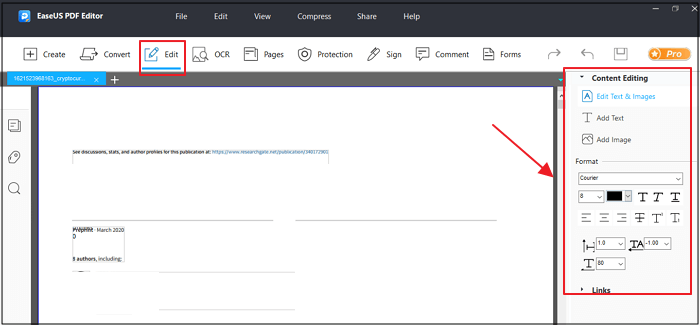
步骤3。在“Pages”选项下有更多可用的工具。这个多功能的软件支持删除,提取,裁剪,旋转页面轻松。您可以添加许多元素的PDF,包括页眉和页脚,背景,水印等。
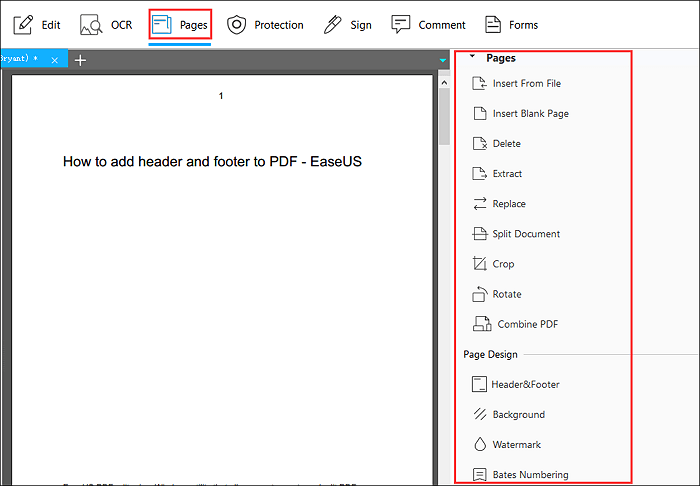
步骤4。编辑完成后,您可以选择使用密码加密PDF,使用电子签名对PDF进行签名,或者向其添加注释。然后,点击“文件”按钮并选择“保存”或“另存为”来保存您对PDF所做的更改。

关于如何在Word中旋转表的常见问题
请查看下面与此主题相关的常见问题。
1.如何在Word中旋转整个表?
您可以按照下面的步骤操作。
- 1.打开Word文档,选择整个表格,然后单击“布局”选项卡。
- 2.在对齐组中单击“文本方向”。你可以一次又一次的点击来改变你喜欢的方向。
- 3.如果需要,单击并拖动以调整单元格边框。
2.如何在Word中将表格从纵向更改为横向?
这很简单。只需遵循下面的操作。
- 1.选择要更改方向的页面或段落。
- 2.点击“页面布局”和“页面设置”对话框启动器。
- 3.在“页面设置”框中,点击“方向”下的“纵向”或“横向”。
3.如何在Word中将表格旋转90度?
要在Word中旋转表格90度,你需要遵循下面的教程。
- 1.通过将光标移动到表上并点击四重箭头来选择整个表。
- 2.点击顶部菜单栏的“布局”选项卡。
- 3.从工具栏点击“文本方向”。
结论
在Word中旋转表格很容易,尽管该功能不是内置的。除此之外,这篇文章还推荐使用PDF而不是MS Word,并介绍了市场上最好的编辑和管理PDF文件的工具。
这个软件有很好的功能和非常简化的界面。你可以剪切,分割,合并,压缩,签名和做更多的PDF使用这个PDF编辑器。如果你不知道如何编辑PDF文件,这篇文章中的这些步骤可能对你有益。




